Lembramos da dor de cabeça de configurar páginas pai e filho, apenas para acabar com URLs longas e confusas. Ver o nome da página pai em um link de página filho parecia pouco profissional e desajeitado.
É frustrante pensar que esses URLs padrão podem confundir os visitantes ou até prejudicar o ranking de busca do seu site. Você só quer um link limpo e simples que faça sentido para o seu conteúdo.
A boa notícia é que você pode consertar isso. Após testar diferentes métodos em nossos próprios sites, encontramos uma maneira confiável de remover o slug pai sem quebrar nenhum link.
Neste guia, vamos guiá-lo pelos passos exatos para limpar os URLs das suas páginas filho. É um processo direto que qualquer um pode seguir.
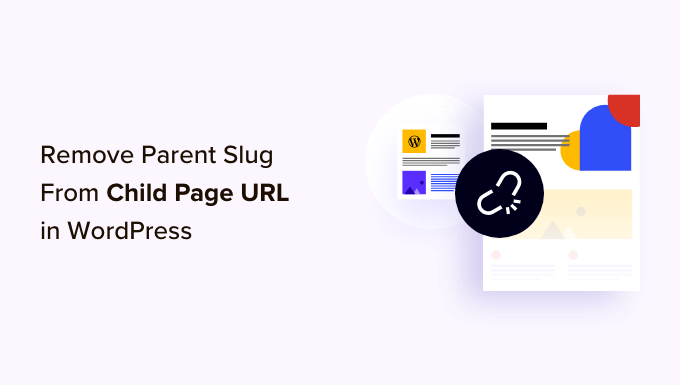
O que é um Slug de Página Pai no WordPress?
Seu site WordPress vem com dois tipos principais de conteúdo chamados posts e páginas.
Páginas são hierárquicas, o que significa que elas podem ter páginas filhas. Essas páginas filhas dependem de suas páginas pais e geralmente cobrem subtópicos relacionados à página pai.
Por exemplo, você pode ter uma página pai 'Produtos' com páginas filhas 'Preços', 'Suporte' e 'Recursos'.
Por padrão, o URL de uma página filha no WordPress terá o slug da sua página pai no URL. Aqui está um exemplo:
http://example.com/pagina-pai/pagina-filha/
Usar URLs como este é a melhor maneira de organizar o conteúdo dentro de uma estrutura de página hierárquica no seu site WordPress. Esses URLs são considerados as melhores práticas para SEO do WordPress e farão sentido para seus usuários quando eles os lerem.
Geralmente, não é uma boa ideia remover o slug da página pai. Isso pode potencialmente quebrar o URL, e alguns especialistas acreditam que é menos amigável para SEO. Às vezes, pode até causar conflitos com a estrutura de permalinks do WordPress.
Dito isso, existem situações específicas em que um URL mais curto é desejável. Por exemplo, você pode ter uma página pai 'Serviços' com páginas filhas importantes como 'Design de Sites' e 'Auditorias de SEO'. Para materiais de marketing ou branding, você pode preferir os URLs mais limpos e diretos como seusite.com/design-de-sites.
Se você simplesmente deseja mostrar um relacionamento entre páginas para os visitantes, a melhor abordagem é, muitas vezes, criar páginas padrão (em vez de páginas filhas) e organizá-las com um menu de navegação suspenso.
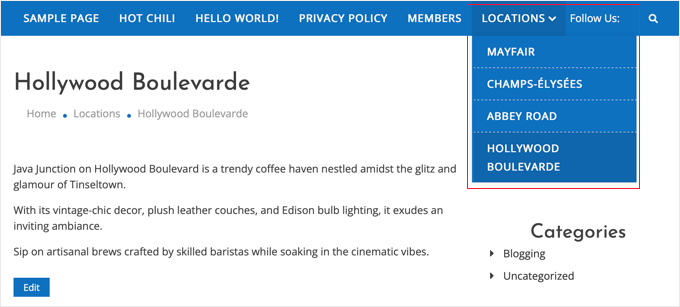
No entanto, se você precisar usar uma estrutura pai-filho e ainda quiser um URL mais curto, então você está no lugar certo.
Dito isso, vamos ver como remover facilmente o slug da página pai de um URL de página filha no WordPress.
Removendo o Slug da Página Pai do URL da Página Filha no WordPress
A primeira coisa que você precisa fazer é instalar e ativar o plugin Custom Permalinks. Para mais detalhes, veja nosso guia passo a passo sobre como instalar um plugin do WordPress.
Após a ativação, você precisa editar a página filha que deseja alterar. Abaixo da área de conteúdo, você verá um campo 'Custom Permalinks' onde pode alterar o URL da página filha.
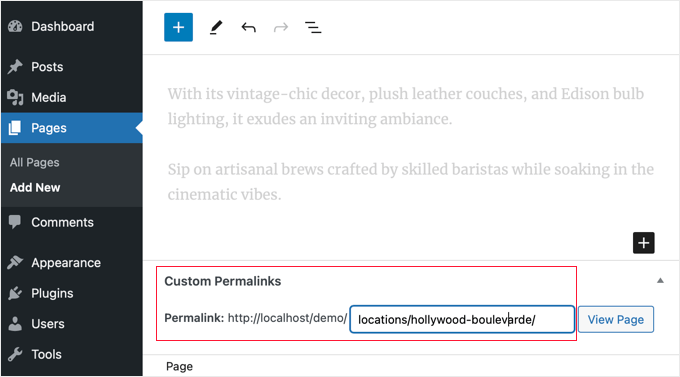
Agora você pode ver o URL padrão atual da sua página no campo de permalink. Você só precisa clicar nele e inserir o URL personalizado que deseja usar para sua página filha.
Em nosso exemplo, a página hollywood-boulevarde é uma página filha de locations, então o permalink padrão é locations/hollywood-boulevarde.
Excluímos o slug pai locations do URL, como você pode ver na captura de tela abaixo.
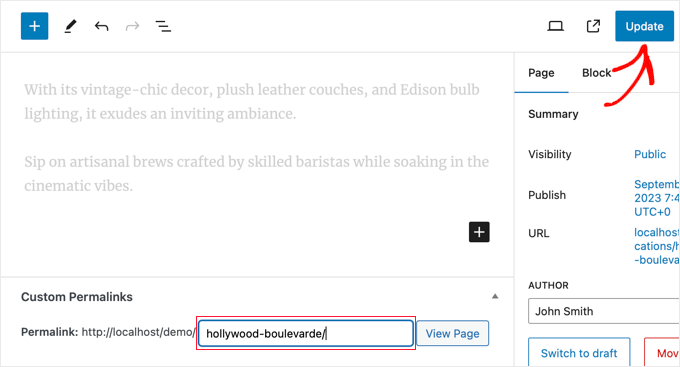
Não se esqueça de clicar no botão ‘Atualizar’ para salvar sua página e armazenar as alterações de URL.
Após salvar suas alterações, o plugin redirecionará automaticamente o permalink antigo para o novo endereço. Isso significa que seus visitantes não verão um erro 404 se clicarem em um link ou favorito do endereço antigo da página.
Ao visualizar a página filha, você notará agora que sua URL não contém o slug pai.
Perguntas Frequentes Sobre Slugs de Página Pai
Aqui estão algumas das perguntas mais comuns que nossos leitores fazem sobre o gerenciamento de URLs de suas páginas no WordPress. Esperamos que estas respostas forneçam clareza adicional.
1. Remover o slug pai da URL de uma página filha afetará meu SEO?
Alterar qualquer estrutura de URL pode ter um impacto temporário no SEO, mas geralmente é mínimo se feito corretamente. A URL hierárquica padrão (pai/filho) é lógica tanto para usuários quanto para mecanismos de busca e é considerada uma boa prática.
Usar um plugin que cria redirecionamentos 301 adequados, como o que recomendamos, informa aos mecanismos de busca que a página foi movida permanentemente. Isso ajuda a transferir qualquer valor de SEO existente para a nova URL. No entanto, os mecanismos de busca geralmente preferem estruturas de URL estáveis e previsíveis, portanto, é melhor decidir o formato da sua URL e mantê-lo.
2. O que acontece com a URL antiga depois que eu removo o slug pai?
O plugin Permalinks Personalizados redireciona automaticamente a URL antiga para a nova. Isso significa que qualquer pessoa que clicar em um link antigo de outro site ou em um favorito salvo será levada para a página correta sem ver um erro 404.
3. É uma boa ideia remover o slug pai da URL?
Na maioria dos casos, recomendamos manter o slug pai. Ele cria uma estrutura de site clara e lógica que ajuda os visitantes a entender como seu conteúdo está organizado.
Se você não quiser uma URL hierárquica, a melhor alternativa é criar uma página padrão de nível superior em vez de uma página filha. Você pode então usar seu menu de navegação para criar um relacionamento visual pai-filho para seus usuários.
4. Posso remover o slug pai sem usar um plugin do WordPress?
É possível remover o slug pai adicionando código personalizado ao arquivo functions.php do seu tema ou usando regras .htaccess. No entanto, esses métodos são complexos e não são recomendados para iniciantes. Um único erro de digitação pode causar um erro crítico no WordPress, como a 'tela branca da morte', tornando todo o seu site inacessível.
Recursos Adicionais para Gerenciar Suas Páginas do WordPress
Esperamos que este artigo tenha ajudado você a aprender como remover o slug da página pai de uma URL de página filha. Se você estiver procurando por mais maneiras de organizar e otimizar as páginas do seu site, estes outros guias podem ser úteis:
- Posts vs. Páginas no WordPress – Uma explicação clara de quando usar posts e quando usar páginas para seu conteúdo.
- Como Adicionar um Menu de Navegação no WordPress – Aprenda a organizar suas páginas em um menu, que é uma ótima alternativa ao uso de páginas filhas.
- Como Criar URLs Amigáveis para SEO no WordPress – Um guia completo para configurar a melhor estrutura de URL para classificações de mecanismos de busca.
- Como Criar uma Página Filha no WordPress – Nosso tutorial passo a passo sobre como configurar corretamente páginas pai e filha do zero.
- Como Exibir uma Lista de Páginas Filhas de uma Página Pai – Mostre automaticamente uma lista de subpáginas em uma página pai principal.
- Como Criar uma Landing Page com WordPress – Crie uma página personalizada para suas campanhas de marketing sem nenhuma bagunça.
Se você gostou deste artigo, por favor, inscreva-se em nosso Canal do YouTube para tutoriais em vídeo do WordPress. Você também pode nos encontrar no Twitter e no Facebook.





Kristy Bernardo
Procurei em todos os lugares por uma resposta para essa pergunta – finalmente a encontrei! OBRIGADO.
WPBeginner Support
Glad our guide could help
Admin
THANKGOD JONATHAN
Você disse tudo e eu também não recomendaria mudar a estrutura de permalink padrão do WordPress para o slug pai. Como é o melhor para a Experiência do Usuário e SEO.
Ralph
Acho que a página pai na URL pode ser útil. Eu não as tenho no meu próprio site, no entanto, quando navego na web, muitas vezes não vejo um botão ou menu para ir de uma postagem para uma categoria, então eu simplesmente excluo a URL filha e posso navegar pela página pai. Concordo que é mais pessoal do que funcional, mas pode ser útil.
WPBeginner Support
It certainly can be helpful to have them but it is more a question of personal preference for the website owner and the type of content on the site
Admin
Moinuddin Waheed
O slug na URL realmente importa?
Quero dizer em termos de otimização para mecanismos de busca e visibilidade da página nos bots de busca do Google.
muitas vezes achamos difícil decidir qual nome de domínio obter para o nosso blog.
isso é realmente uma preocupação de otimização para mecanismos de busca para o domínio...
importa ou podemos simplesmente comprar qualquer domínio e começar a escrever o conteúdo do nosso blog?
obrigado pelo ótimo artigo sobre o slug.
WPBeginner Support
É uma questão de preferência pessoal mais do que um requisito. Alguns sites querem remover o slug pai pela forma como o conteúdo é estruturado.
Admin
Ahmed Omar
pessoalmente, acho que a página pai na URL pode ser útil, pois o visitante pode simplesmente excluir a URL filha e chegar à página pai, onde pode encontrar mais posts ou páginas.
pessoalmente, estou fazendo isso quando navego em sites.
Jiří Vaněk
E como o Google Search Console reagirá se eu fizer isso com URLs já indexadas? Haverá algum impacto negativo no SEO?
WPBeginner Support
Você precisará redirecionar as URLs e o Search Console será atualizado para o novo local com o tempo.
Admin
Jiří Vaněk
Ok, obrigado pela sua resposta. Tenho muitos artigos no meu site e quero fazer algumas alterações nas URLs. Portanto, esses conselhos são muito úteis.
Vinay
Mudei a URL da minha página de educação para educação-informação. Mas quando clico nessa página.. ela está mostrando a página antiga com uma mensagem de página não encontrada 404 error.. e quando clico na página pela segunda vez ela vai para a página desejada. o que devo fazer?
WPBeginner Support
Você precisará garantir que limpa qualquer cache do seu site e garante que seu redirecionamento está configurado corretamente
Admin
Chad
E quanto aos redirecionamentos 301? Recomendo configurar esses redirecionamentos se você atualizar URLs (o Google pode ter indexado a versão antiga do URL ou os usuários podem ter salvado esses links).
RK
Este plugin tem um conflito com uma página cornerstone. Não funciona com páginas cornerstone.
RS_lyly2009
Postagem incrível.
Há alguma outra maneira de mudar a url sem instalar o plugin?
Obrigado!
Qasim Yad
Incrível! Eu estava procurando por essa técnica há séculos. Eu adoraria se você pudesse compartilhar alguma abordagem além de usar um plugin.
Mas, ainda amo essa técnica. Obrigado